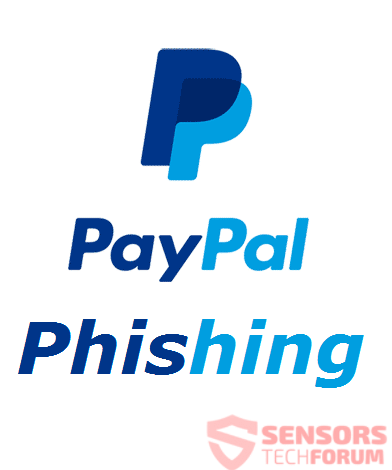 Este artigo foi criado, a fim de explicar o que é a Golpe de e-mail do PayPal e como remover qualquer malware, usando o PayPal para enganar você.
Este artigo foi criado, a fim de explicar o que é a Golpe de e-mail do PayPal e como remover qualquer malware, usando o PayPal para enganar você.
Uma nova onda de Mensagens fraudulentas do PayPal Foi detectado por pesquisadores de segurança. As mensagens são uma das muitas variações dos golpes do PayPal por aí e seus objetivos finais variam de fazer você abrir um anexo de e-mail malicioso até fazer com que você escreva os detalhes do seu cartão de crédito em uma página falsa do PayPal, que se assemelha ao negócio real. Foi relatado que muitas pessoas tiveram suas informações roubadas de golpes relacionados ao PayPal e eles estão se tornando mais comuns e de diferentes tipos, como nós rastreou-os hora extra. Se você acredita que suas informações foram roubadas ou seu computador foi infectado como resultado de um e-mail fraudulento do PayPal, aconselhamos que você leia o artigo a seguir para saber como remover qualquer malware que possa residir em seu computador e como certificar-se de interromper tais e-mails no futuro.

Resumo ameaça
| Nome | Golpes e malware do PayPal |
| Tipo | phishing, PUP, malwares |
| Pequena descrição | E-mails falsos do PayPal que visam induzir você a perder seus fundos ou fazer o download de anexos de e-mail maliciosos. |
| Os sintomas | Mensagens falsas do PayPal muito bem disfarçadas, fingindo ser o verdadeiro negócio. |
| distribuição Método | Via spoof ou e-mails descartáveis. |
| Ferramenta de detecção |
Veja se o seu sistema foi afetado por malware
Baixar
Remoção de Malware Ferramenta
|
Experiência de usuário | Participe do nosso Fórum para discutir fraudes e malware do PayPal. |

Malware e golpes de e-mail do PayPal - quais tipos existem
Existem muitas formas desses e-mails se espalhando e todas visam duas coisas - infecção por malware ou roubo de informações. De qualquer jeito, eles são muito difíceis de detectar e os usuários devem ter muito cuidado com esses e-mails. Um dos principais alvos desses e-mails são os usuários que já possuem contas no PayPal. Detectamos uma campanha recente que ameaça diretamente a você que sua conta foi comprometida e se você não inserir suas informações financeiras, a conta pode ser encerrada permanentemente. A mensagem falsa se parece com a seguinte:
Remetente: Pay Pal
Tópico: Atividade de login incomumDetectamos algo incomum em um login recente na conta PayPaI .. Detalhes de loginPaís / região: Endereço IP de Honduras: 104.184.29.77Encontro: 5/25/2018Plataforma: iOSBrowser: SafariPor favor, vá para sua página de atividade recente para nos informar se foi você ou não. Se não foi você, nós o ajudaremos a proteger sua conta. Se fosse você, confiaremos em atividades semelhantes no futuro.Revise a atividade recentePara cancelar ou alterar onde você recebe notificações de segurança, Clique aqui.
obrigado,
O e-mail adivinha corretamente o tipo de dispositivo utilizado pelo destinatário e vai até levar a vítima a visitar um x falso(ponto)site da co, que é basicamente um tipo de encurtador de URL de link. Pode levar as vítimas a entrar em suas informações financeiras, semelhante ao recente Golpes GDPR que tem se espalhado. O objetivo final do e-mail pode ser apenas fazer você inserir os detalhes do seu cartão de crédito, o que não faz sentido, a menos que seu cartão de crédito realmente tenha expirado:
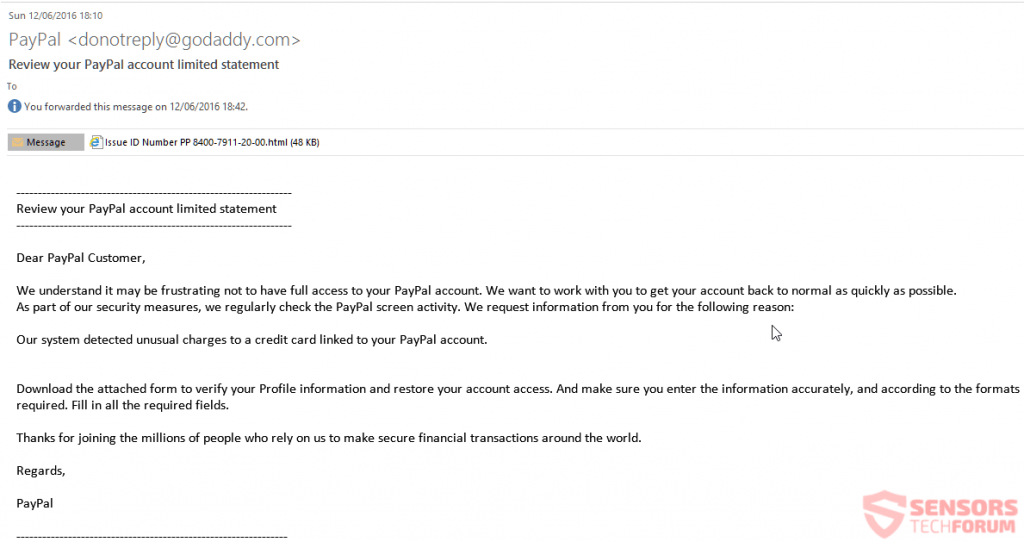
Além desses e-mails, existem outros tipos de Relacionado ao PayPal scams que chegam até a usar o logotipo oficial do PayPal para assustar as vítimas que fizeram uma compra ou transação cara. Os e-mails podem aparecer como a imagem abaixo exibe, fingir uma mensagem falsa do tipo "Você tem dinheiro":
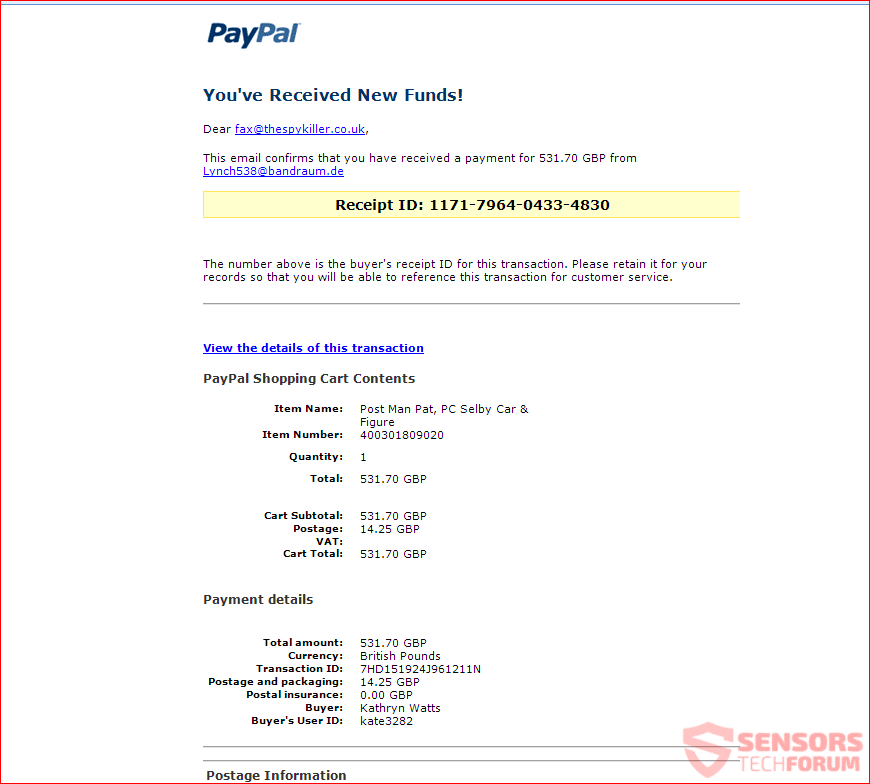
Esses tipos de mensagens têm como objetivo levar o usuário a uma página da web de destino falsa que contém um texto com imagens e outros tipos de objetos. Contudo, essas páginas de destino também têm uma surpresa para a vítima - um anexo de e-mail malicioso, cujo objetivo principal é causar uma infecção usando um script malicioso, fazendo com que as vítimas cliquem nos botões “Ativar conteúdo” ou “Ativar edição”, o que faz com que o malware seja realmente capaz de acionar seu script e soltar os arquivos de vírus, também conhecidos como payload no computador da vítima. Visualmente, essas atividades se parecem com o seguinte:

Vírus de golpe do PayPal - detecção e finalidade
Agora você deve ter adivinhado os principais objetivos dessas mensagens fraudulentas, mas vamos revisá-los brevemente:
- Para enganar você com suas informações pessoais.
- Para roubar dados financeiros enganando você para inseri-los.
- Para fazer você ligar para um número falso de suporte técnico, fingindo que há um problema com sua conta.
- Para infectar seu computador com malware.
De acordo com especialistas na área de segurança, existem várias dicas que você pode seguir para evitar que tais e-mails apareçam no futuro:
1 - Não olhe apenas para o nome de exibição do remetente, mas sempre verifique se o endereço de e-mail é oficial.
2 - Leia o e-mail com atenção e sempre olhe, mas não clique nele.
3 - Sempre verifique se há erros, uma vez que os e-mails oficiais do PayPal não contêm erros de ortografia.
4 - Analise a situação cuidadosamente e verifique o URL clicando com o botão direito e copiando-o sem abri-lo ou simplesmente vendo se é um do paypal.com. Se não, em seguida, faça uma verificação de referência cruzada se o e-mail é legítimo.
5 - Não forneça nenhuma informação pessoal, se solicitado, uma vez que isso é feito apenas uma vez no registro.
6 – Tenha cuidado com qualquer linguagem urgente ou ameaçadora na linha de assunto.
7 - Revise a assinatura do e-mail e compare-a com endereços de e-mail legítimos.
8 - Nunca confie em nada que você vê à primeira vista antes de fazer um checkup.

Como remover qualquer malware relacionado ao PayPal e proteger-se contra esses e-mails fraudulentos
Caso você tenha aberto um anexo de e-mail falso como resultado de uma infecção por malware com vírus relacionados ao GDPR em seu PC, você precisará verificar seriamente primeiro. Isso pode ser feito com a ajuda de um software anti-malware avançado, como muitos pesquisadores aconselham os usuários que não sabem se seu computador foi comprometido ou não. Esse programa tem como objetivo garantir automaticamente a segurança do seu PC, detectando qualquer software intrusivo em seu computador.
Faça uma varredura automática em seu computador para ver se ele foi comprometido como resultado de e-mails fraudulentos do PayPal:
Para se proteger manualmente de tais e-mails de phishing do PayPal no futuro, Recomendamos aprender como fazer isso lendo o artigo relacionado abaixo:
além disso, quando se trata de verificar se um anexo de e-mail é legítimo ou falso, você também pode usar o serviço gratuito ZipeZip para o qual você pode simplesmente encaminhar os e-mails, logo depois que você receberá uma resposta, dizendo-lhe ou não o anexo é legítimo ou falso. Mais informações sobre como usar este serviço gratuito pode ser encontrado na guia abaixo:
- janelas
- Mac OS X
- Google Chrome
- Mozilla Firefox
- Microsoft borda
- Safári
- Internet Explorer
- Parar pop-ups push
Como remover fraudes e malware do PayPal do Windows.
Degrau 1: Verifique se há golpes e malware do PayPal com a ferramenta SpyHunter Anti-Malware



Degrau 2: Inicialize seu PC no modo de segurança





Degrau 3: Desinstalar scams e malware do PayPal e software relacionado do Windows
Etapas de desinstalação para Windows 11



Etapas de desinstalação para Windows 10 e versões mais antigas
Aqui é um método em alguns passos simples que deve ser capaz de desinstalar a maioria dos programas. Não importa se você estiver usando o Windows 10, 8, 7, Vista ou XP, esses passos vai começar o trabalho feito. Arrastando o programa ou a sua pasta para a lixeira pode ser um muito má decisão. Se você fizer isso, pedaços e peças do programa são deixados para trás, e que pode levar a um trabalho instável do seu PC, erros com as associações de tipo de arquivo e outras atividades desagradáveis. A maneira correta de obter um programa fora de seu computador é para desinstalá-lo. Fazer isso:


 Siga as instruções acima e você vai com sucesso desinstalar a maioria dos programas.
Siga as instruções acima e você vai com sucesso desinstalar a maioria dos programas.
Degrau 4: Limpe todos os registros, Created by PayPal Scams and Malware on Your PC.
Os registros normalmente alvo de máquinas Windows são os seguintes:
- HKEY_LOCAL_MACHINE Software Microsoft Windows CurrentVersion Run
- HKEY_CURRENT_USER Software Microsoft Windows CurrentVersion Run
- HKEY_LOCAL_MACHINE Software Microsoft Windows CurrentVersion RunOnce
- HKEY_CURRENT_USER Software Microsoft Windows CurrentVersion RunOnce
Você pode acessá-los abrindo o editor de registro do Windows e excluir quaisquer valores, criado por PayPal Scams and Malware lá. Isso pode acontecer, seguindo os passos abaixo:


 Gorjeta: Para encontrar um valor criado-vírus, você pode botão direito do mouse sobre ela e clique "Modificar" para ver qual arquivo é definido para ser executado. Se este é o local do arquivo de vírus, remover o valor.
Gorjeta: Para encontrar um valor criado-vírus, você pode botão direito do mouse sobre ela e clique "Modificar" para ver qual arquivo é definido para ser executado. Se este é o local do arquivo de vírus, remover o valor.
Guia de remoção de vídeo para golpes e malware do PayPal (janelas).
Livre-se de golpes e malware do PayPal no Mac OS X.
Degrau 1: Desinstale golpes e malware do PayPal e remova arquivos e objetos relacionados





O seu Mac irá então mostrar uma lista de itens que iniciar automaticamente quando você log in. Procure por aplicativos suspeitos idênticos ou semelhantes a PayPal Scams e Malware. Verifique o aplicativo que você deseja parar de funcionar automaticamente e selecione no Minus (“-“) ícone para escondê-lo.
- Vamos para inventor.
- Na barra de pesquisa digite o nome do aplicativo que você deseja remover.
- Acima da barra de pesquisa alterar os dois menus para "Arquivos do sistema" e "Estão incluídos" para que você possa ver todos os arquivos associados ao aplicativo que você deseja remover. Tenha em mente que alguns dos arquivos não pode estar relacionada com o aplicativo que deve ter muito cuidado quais arquivos você excluir.
- Se todos os arquivos estão relacionados, segure o ⌘ + A botões para selecioná-los e, em seguida, levá-los a "Lixo".
Caso você não consiga remover os golpes e malware do PayPal via Degrau 1 acima:
No caso de você não conseguir encontrar os arquivos de vírus e objetos em seus aplicativos ou outros locais que têm mostrado acima, você pode olhar para eles manualmente nas Bibliotecas do seu Mac. Mas antes de fazer isso, por favor leia o aviso legal abaixo:



Você pode repetir o mesmo procedimento com os outros Biblioteca diretórios:
→ ~ / Library / LaunchAgents
/Biblioteca / LaunchDaemons
Gorjeta: ~ é ali de propósito, porque leva a mais LaunchAgents.
Degrau 2: Procure e remova arquivos de scams e malware do PayPal do seu Mac
Quando você está enfrentando problemas no seu Mac como resultado de scripts e programas indesejados, como golpes e malware do PayPal, a forma recomendada de eliminar a ameaça é usando um programa anti-malware. O SpyHunter para Mac oferece recursos avançados de segurança, além de outros módulos que melhoram a segurança do seu Mac e a protegem no futuro.
Guia de remoção de vídeo para golpes e malware do PayPal (Mac)
Remova os golpes e malware do PayPal do Google Chrome.
Degrau 1: Inicie o Google Chrome e abra o menu suspenso

Degrau 2: Mova o cursor sobre "Ferramentas" e, em seguida, a partir do menu alargado escolher "extensões"

Degrau 3: Desde o aberto "extensões" menu de localizar a extensão indesejada e clique em seu "Retirar" botão.

Degrau 4: Após a extensão é removido, reinicie o Google Chrome fechando-o do vermelho "X" botão no canto superior direito e iniciá-lo novamente.
Apagar golpes e malware do PayPal do Mozilla Firefox.
Degrau 1: Inicie o Mozilla Firefox. Abra a janela do menu:

Degrau 2: Selecione os "Add-ons" ícone do menu.

Degrau 3: Selecione a extensão indesejada e clique "Retirar"

Degrau 4: Após a extensão é removido, restart Mozilla Firefox fechando-lo do vermelho "X" botão no canto superior direito e iniciá-lo novamente.
Desinstalar scams e malware do PayPal do Microsoft Edge.
Degrau 1: Inicie o navegador Edge.
Degrau 2: Abra o menu suspenso clicando no ícone no canto superior direito.

Degrau 3: A partir do menu drop seleccionar "extensões".

Degrau 4: Escolha a extensão suspeita de malware que deseja remover e clique no ícone de engrenagem.

Degrau 5: Remova a extensão maliciosa rolando para baixo e clicando em Desinstalar.

Remova golpes e malware do PayPal do Safari
Degrau 1: Inicie o aplicativo Safari.
Degrau 2: Depois de passar o cursor do mouse para o topo da tela, clique no texto do Safari para abrir seu menu suspenso.
Degrau 3: A partir do menu, Clique em "preferências".

Degrau 4: Depois disso, selecione a guia 'Extensões'.

Degrau 5: Clique uma vez sobre a extensão que você deseja remover.
Degrau 6: Clique em 'Desinstalar'.

Uma janela pop-up aparecerá pedindo a confirmação de desinstalação a extensão. selecionar 'Desinstalar' novamente, e os golpes e malware do PayPal serão removidos.
Elimine golpes e malware do PayPal do Internet Explorer.
Degrau 1: Inicie o Internet Explorer.
Degrau 2: Clique no ícone de engrenagem denominado 'Ferramentas' para abrir o menu suspenso e selecione 'Gerenciar Complementos'

Degrau 3: Na janela 'Gerenciar Complementos'.

Degrau 4: Selecione a extensão que deseja remover e clique em 'Desativar'. Uma janela pop-up será exibida para informá-lo que você está prestes a desativar a extensão selecionada, e mais alguns add-ons pode ser desativado assim. Deixe todas as caixas marcadas, e clique em 'Desativar'.

Degrau 5: Após a extensão indesejada foi removido, reinicie o Internet Explorer fechando-o com o botão vermelho 'X' localizado no canto superior direito e reinicie-o.
Remova notificações push de seus navegadores
Desative as notificações push do Google Chrome
Para desativar quaisquer notificações push do navegador Google Chrome, Por favor, siga os passos abaixo:
Degrau 1: Vamos para Configurações no Chrome.

Degrau 2: Em Configurações, selecione “Configurações avançadas”:

Degrau 3: Clique em “Configurações de conteúdo”:

Degrau 4: Abrir "notificações”:

Degrau 5: Clique nos três pontos e escolha Bloco, Editar ou remover opções:

Remover notificações push no Firefox
Degrau 1: Vá para Opções do Firefox.

Degrau 2: Vá para as configurações", digite “notificações” na barra de pesquisa e clique "Configurações":

Degrau 3: Clique em “Remover” em qualquer site para o qual deseja que as notificações desapareçam e clique em “Salvar alterações”

Parar notificações push no Opera
Degrau 1: Na ópera, pressione ALT + P para ir para Configurações.

Degrau 2: Na pesquisa de configuração, digite “Conteúdo” para ir para Configurações de Conteúdo.

Degrau 3: Abrir notificações:

Degrau 4: Faça o mesmo que você fez com o Google Chrome (explicado abaixo):

Elimine notificações push no Safari
Degrau 1: Abra as preferências do Safari.

Degrau 2: Escolha o domínio de onde você gosta de push pop-ups e mude para "Negar" de "Permitir".
PayPal Scams and Malware-FAQ
What Is PayPal Scams and Malware?
A ameaça PayPal Scams and Malware é adware ou vírus redirecionar navegador.
Pode tornar o seu computador significativamente lento e exibir anúncios. A ideia principal é que suas informações provavelmente sejam roubadas ou mais anúncios sejam exibidos em seu dispositivo.
Os criadores de tais aplicativos indesejados trabalham com esquemas de pagamento por clique para fazer seu computador visitar tipos de sites arriscados ou diferentes que podem gerar fundos para eles. É por isso que eles nem se importam com os tipos de sites que aparecem nos anúncios. Isso torna o software indesejado indiretamente arriscado para o seu sistema operacional.
What Are the Symptoms of PayPal Scams and Malware?
Existem vários sintomas a serem observados quando esta ameaça específica e também aplicativos indesejados em geral estão ativos:
Sintoma #1: Seu computador pode ficar lento e ter baixo desempenho em geral.
Sintoma #2: Você tem barras de ferramentas, add-ons ou extensões em seus navegadores da web que você não se lembra de ter adicionado.
Sintoma #3: Você vê todos os tipos de anúncios, como resultados de pesquisa com anúncios, pop-ups e redirecionamentos para aparecerem aleatoriamente.
Sintoma #4: Você vê os aplicativos instalados no seu Mac sendo executados automaticamente e não se lembra de instalá-los.
Sintoma #5: Você vê processos suspeitos em execução no Gerenciador de Tarefas.
Se você ver um ou mais desses sintomas, então os especialistas em segurança recomendam que você verifique se há vírus no seu computador.
Que tipos de programas indesejados existem?
De acordo com a maioria dos pesquisadores de malware e especialistas em segurança cibernética, as ameaças que atualmente podem afetar o seu dispositivo podem ser software antivírus desonesto, adware, seqüestradores de navegador, clickers, otimizadores falsos e quaisquer formas de PUPs.
O que fazer se eu tiver um "vírus" como golpes e malware do PayPal?
Com algumas ações simples. Em primeiro lugar, é imperativo que você siga estas etapas:
Degrau 1: Encontre um computador seguro e conecte-o a outra rede, não aquele em que seu Mac foi infectado.
Degrau 2: Alterar todas as suas senhas, a partir de suas senhas de e-mail.
Degrau 3: Habilitar autenticação de dois fatores para proteção de suas contas importantes.
Degrau 4: Ligue para o seu banco para mude os detalhes do seu cartão de crédito (codigo secreto, etc.) se você salvou seu cartão de crédito para compras on-line ou realizou atividades on-line com seu cartão.
Degrau 5: Tenha certeza de ligue para o seu ISP (Provedor de Internet ou operadora) e peça a eles que alterem seu endereço IP.
Degrau 6: Mude o seu Senha do wifi.
Degrau 7: (Opcional): Certifique-se de verificar todos os dispositivos conectados à sua rede em busca de vírus e repita essas etapas para eles se eles forem afetados.
Degrau 8: Instale o anti-malware software com proteção em tempo real em todos os dispositivos que você possui.
Degrau 9: Tente não baixar software de sites que você não conhece e fique longe de sites de baixa reputação em geral.
Se você seguir essas recomendações, sua rede e todos os dispositivos se tornarão significativamente mais seguros contra quaisquer ameaças ou software invasor de informações e também estarão livres de vírus e protegidos no futuro.
How Does PayPal Scams and Malware Work?
Uma vez instalado, PayPal Scams and Malware can coletar dados utilização rastreadores. Esses dados são sobre seus hábitos de navegação na web, como os sites que você visita e os termos de pesquisa que você usa. Em seguida, é usado para direcionar anúncios ou vender suas informações a terceiros.
PayPal Scams and Malware can also baixe outro software malicioso em seu computador, como vírus e spyware, que pode ser usado para roubar suas informações pessoais e exibir anúncios arriscados, que pode redirecionar para sites de vírus ou fraudes.
Is PayPal Scams and Malware Malware?
A verdade é que os filhotes (adware, seqüestradores de navegador) não são vírus, mas pode ser tão perigoso pois eles podem mostrar e redirecioná-lo para sites de malware e páginas fraudulentas.
Muitos especialistas em segurança classificam programas potencialmente indesejados como malware. Isso ocorre devido aos efeitos indesejados que os PUPs podem causar, como exibir anúncios intrusivos e coletar dados do usuário sem o conhecimento ou consentimento do usuário.
Sobre os golpes do PayPal e a pesquisa de malware
O conteúdo que publicamos em SensorsTechForum.com, este guia de instruções de remoção de golpes e malware do PayPal incluído, é o resultado de uma extensa pesquisa, trabalho árduo e a dedicação de nossa equipe para ajudá-lo a remover o específico, problema relacionado ao adware, e restaure seu navegador e sistema de computador.
Como conduzimos a pesquisa sobre golpes e malware do PayPal?
Observe que nossa pesquisa é baseada em investigações independentes. Estamos em contato com pesquisadores de segurança independentes, graças ao qual recebemos atualizações diárias sobre o malware mais recente, adware, e definições de sequestrador de navegador.
além disso, the research behind the PayPal Scams and Malware threat is backed with VirusTotal.
Para entender melhor esta ameaça online, por favor, consulte os seguintes artigos que fornecem detalhes conhecedores.


 1. Instale o SpyHunter para verificar e remover fraudes e malware do PayPal.
1. Instale o SpyHunter para verificar e remover fraudes e malware do PayPal.


